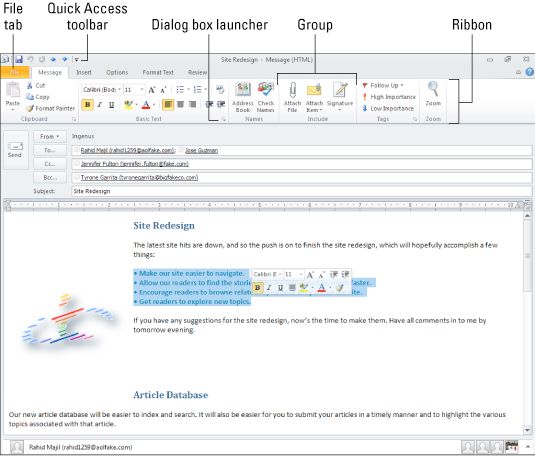Familiarización con la interfaz de Outlook 2010
Con el fin de crear un nuevo elemento de Outlook, ya se trate de un nuevo correo electrónico, una nueva cita, o un nuevo elemento de tareas pendientes, introduce datos en un formulario, como la forma del mensaje que se muestra aquí. Las formas pueden variar un poco en función del tipo de elemento que está trabajando, pero algunas cosas, como los elementos enumerados aquí, siempre siendo el mismo.
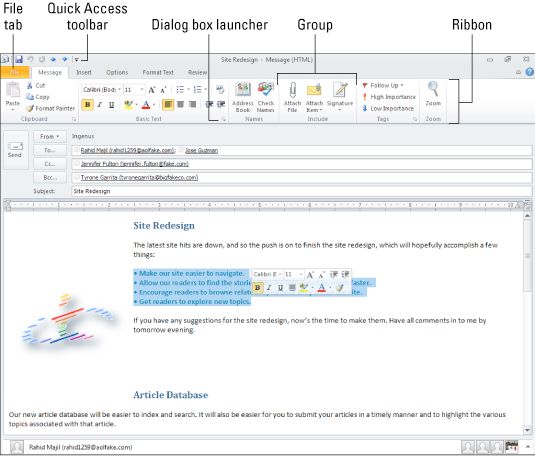
| Elemento | Que hace |
|---|
| Ficha Archivo | Haga clic en esta ficha para mostrar Backstage, que proporciona comandos relacionados toitem de acceso, como Guardar, Guardar como, Imprimir, Propiedades, y cerrar. |
| Acceso rapido a la barra de herramientas | Esta barra de herramientas contiene botones para los comandos comunes como Guardar, Deshacer y Rehacer. |
| Cinta | Esta barra de herramientas especial aparece en formas tanto en la ventana de Outlook andopen, y se dispone como una serie de pestañas que containbuttons para los comandos. |
| Grupo | Botones cinta se disponen en grupos, como Portapapeles, BasicText y nombres, como se muestra en esta forma de mensaje. |
| Cuadro de diálogo | Haciendo clic en este botón, aparece un cuadro de diálogo con additionaloptions para el grupo actual. |
| Mini Toolbar | Esta barra de herramientas aparece al escribir algún texto, selecciona, andmove el puntero del ratón hacia arriba un poco. Contiene CommandButtons para aplicar formato al texto seleccionado. |
Sobre el autor
 Office 2010 atajos para PowerPoint y Excel
Office 2010 atajos para PowerPoint y Excel Office 2010 tiene atajos miríada de Excel y PowerPoint. Usando los accesos directos de Office 2010 que se muestran en esta tabla puede ayudarle a ejecutar sus aplicaciones de manera más eficiente.Hacer estoCon el ratónCon el tecladoArchivo…
 Trabajando con el mini barra de herramientas de Excel 2010
Trabajando con el mini barra de herramientas de Excel 2010 Mini barra de herramientas de Excel 2010 hace que sea fácil de aplicar cambios de formato comunes a una selección de células dentro del área de la hoja de trabajo. El mini barra de herramientas contiene los botones de los grupos especificados en…
 Personalización de un programa de Office 2013
Personalización de un programa de Office 2013 Office 2013 se ha realizado la personalización de los programas más fácil que nunca. Ya sea que esté trabajando en Word 2013, Excel 2013, PowerPoint 2013, OneNote 2013, Outlook 2013, de acceso 2013 o Publisher 2013, usted puede tomar ventaja de…
 Cómo agregar botones de comando para la palabra 2007 barra de herramientas de acceso rápido
Cómo agregar botones de comando para la palabra 2007 barra de herramientas de acceso rápido Usted es libre de agregar botones de comando a la barra de herramientas de acceso rápido Word 2007: estos pueden ser comandos populares que utiliza con frecuencia, comandos que faltan en la cinta de opciones o comandos que añaden un toque festivo…
 Cómo utilizar la barra de acceso rápido en Word 2013
Cómo utilizar la barra de acceso rápido en Word 2013 Aunque Palabra 2012 no es tan flexible, con barras de herramientas, todavía le permite controlar algunas partes específicas de la barra de acceso rápido. En los viejos días, usted podría realmente lío con la forma en la ventana de Word mirado.…
 Outlook 2010 todo-en-uno para los maniquíes
Outlook 2010 todo-en-uno para los maniquíes Después comienza a recibir un montón de mensajes de correo electrónico, es fácil sentirse enterrado bajo una montaña de correo. Por suerte, Outlook 2010 hace que sea fácil de revisar los mensajes entrantes y hacer frente a los archivos…
 Outlook 2007 para dummies
Outlook 2007 para dummies El uso de una barra de herramientas de Outlook 2007 es un super ahorro de tiempo. Muchos botones de barra de herramientas desaparecen cuando no se necesitan, así que no es inusual si sus barras de herramientas se ven diferentes. Outlook tiene tres…
 Outlook 2010 para dummies
Outlook 2010 para dummies La ficha Correo Inicio de la cinta de Outlook 2010 contiene todas las herramientas necesarias para las tareas de mensajería diaria de correo electrónico, así como para la gestión de los mensajes que se acumulan y retienen como referencia. La…
 Personalización de la barra de herramientas de acceso rápido de Excel 2007
Personalización de la barra de herramientas de acceso rápido de Excel 2007 La barra de herramientas de acceso rápido en Microsoft Office Excel 2007 aparece por encima de la cinta, a la derecha del botón de Office, e incluye botones para los comandos que utiliza con frecuencia. Por defecto, la barra de herramientas de…
 Conocer a la barra de tareas en Outlook 2007
Conocer a la barra de tareas en Outlook 2007 Outlook 2007 tiene una nueva característica llamada la barra de tareas pendientes que reúne todas las cosas que hay que hacer y las muestra en un área en la parte derecha de la pantalla de Outlook. El objetivo de la barra de tareas pendientes es…
 Navegación por la cinta de Excel 2007
Navegación por la cinta de Excel 2007 La nueva interfaz Ribbon de Microsoft Office Excel 2007 puede parecer un poco difícil de navegar, hasta que se acostumbre a cómo se organizan los comandos. Puede utilizar el botón de Office - el botón grande y redondo en la esquina superior…
 Outlook 2007 barras de herramientas
Outlook 2007 barras de herramientas El uso de una barra de herramientas de Outlook 2007 es un super ahorro de tiempo. Muchos botones de barra de herramientas desaparecen cuando no se necesitan, así que no es inusual si sus barras de herramientas se ven diferentes. Outlook tiene tres…